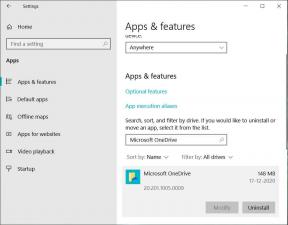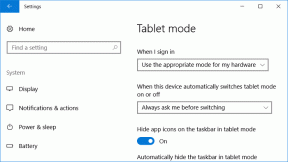Kaip taisyti sistemos failus sistemoje „Windows 11“ – „TechCult“.
Įvairios / / June 17, 2023
Nors „Windows 11“ suteikia aptakesnę sąsają, sklandų veikimą, ilgaamžiškumą, ir apskritai puiki patirtis. Kartais sistema gali susidurti nepaaiškinami gedimai, nesavalaikiai gedimai, varginantis lėtas įkėlimas arba jis neįsijungia įprastai. Šios problemos gali kilti dėl sugadintų sistemos failų. Nesijaudinkite, šiame straipsnyje mes jums pasakysime, kaip taisyti sistemos failus sistemoje „Windows 11“.

Turinys
Kaip taisyti sistemos failus sistemoje „Windows 11“.
Jei norite pataisyti sistemos failus savo Windows 11 kompiuteriuose, galite pasirinkti vieną iš dviejų būdų. Abu būdai aprašyti toliau.
1 būdas: naudokite sistemos failų tikrinimo įrankį
„Windows“ turi integruotą įrankį, vadinamą Sistemos failų tikrintuvas kuri aptinka sugadintus failus ir juos ištaiso. Štai veiksmai, kaip ištaisyti sugadintus sistemos failus kompiuteryje.
1. Atviras Komandinė eilutė iš meniu Pradėti.
2. Paieškos rezultatuose dešiniuoju pelės mygtuku spustelėkite komandų eilutę ir spustelėkite Vykdyti kaip administratorius.
3. Komandinės eilutės lange įveskite SFC /scannow ir paspauskite enter.
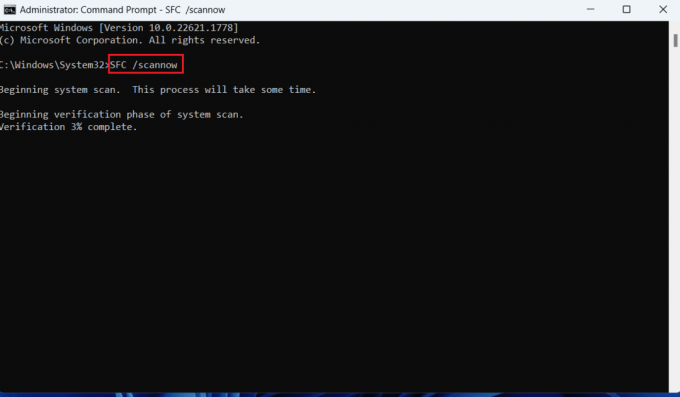
4. Dabar „Windows“ ieškos sugadintų failų ir juos pataisys.
Taip pat skaitykite: Kaip taisyti sistemos failus „Windows 10“.
2 būdas: DISM įrankio naudojimas
DISM įrankis yra dar vienas puikus būdas nuskaityti sugadintus sistemos failus. Norėdami tai padaryti, atlikite šiuos veiksmus:
1. Vėl atidaryk Komandinė eilutė iš meniu Pradėti.
2. Paieškos rezultatuose dešiniuoju pelės mygtuku spustelėkite komandų eilutę ir spustelėkite Vykdyti kaip administratorius.
3. Komandinės eilutės lange įveskite šias komandas ir paspauskite Įveskite raktą po kiekvienos komandos.
DISM.exe /Prisijungęs /cleanup-image /scanhealth
DISM.exe /Online /cleanup-image /startcomponentcleanup
DISM.exe /Prisijungęs /cleanup-image /restorehealth

4. Palaukite, kol procesas bus sėkmingas, ir uždarykite langą. Tada paleiskite SFC įrankis kaip aprašyta ankstesniame metode.
Taip pat skaitykite: Advanced System Repair Pro: išsami apžvalga
Tikimės, kad dabar žinote, kaip taisyti sistemos failus sistemoje „Windows 11“. Jei turite klausimų, pasidalykite jais komentarų skiltyje. Taip pat nurodykite, kokiu būdu norite taisyti sistemos failus. Norėdami gauti daugiau tokio turinio, apsilankykite „TechCult“ kasdien.

Aleksas Kreigas
Aleksą skatina aistra technologijoms ir žaidimų turiniui. Nesvarbu, ar tai būtų žaidžiant naujausius vaizdo žaidimus, sekant naujausias technologijų naujienas ar įdomiai su kitais panašiai mąstančiais asmenimis internete Alekso meilė technologijoms ir žaidimams yra akivaizdi visame, ką jis daro.
Aleksą skatina aistra technologijoms ir žaidimų turiniui. Nesvarbu, ar tai būtų žaidžiant naujausius vaizdo žaidimus, sekant naujausias technologijų naujienas ar įdomiai su kitais panašiai mąstančiais asmenimis internete Alekso meilė technologijoms ir žaidimams yra akivaizdi visame, ką jis daro.

![„Windows“ negali užbaigti ištraukimo klaidos [ISPRĘSTA]](/f/f081059d262fccdea7da044521278e80.png?width=288&height=384)